
Resetear ZUUM Covet – desde que los dispositivos con android aparecieron tenemos al posibilidad de protegerlo con contraseña. Lo que pasa es que muchos usuarios olvidan dicha contraseña, lo que termina con el bloqueo del teléfono.
Pero para eso casos aún podemos arreglar el terminal. Para ello vamos a ver cómo resetear Zuum Covet volviendo al estado de fábrica. Para desbloquear el celular tenemos que aplicar una serie de pasos para quitar el patrón de bloqueo.
Por qué restablecer un teléfono
El reinicio del Zuum Covet se hace por razones las cuales te vamos a decir a continuación. Son pocas pero son las más comunes que nos orillan a realizar un reinicio total del celular.
Un motivo es por olvidar la contraseña, patrón o pin de seguridad que hemos configurado con anterioridad. Esto paso muy seguido entre los usuarios android. Otra cosas es porque el móvil esta presentando fallos en su sistema. Quizá solo lo quieras restablecer para limpiarlo.
Cómo restaurar un celular Zuum Covet
Para restablecer un celular Zuum Covet lo que hace falta es acceder al menú recovry. Este menú recvery es un menú de recuperación el cual cuenta con opciones para restaurar el terminal.
Se accede haciendo una combinaciones de botones ya que las opciones se encuentran ocultas. Todos los dispositivos móviles android cuentan con un menú recovery o factory mode.
Cómo formatear un Zuum Covet de fábrica
Antes de formatear de fábrica el Zuum Covet hay que cargar la batería del celular por lo menos a un 50%. Ya que si este se apaga a mitad del proceso por falta de pila puede dañar el móvil.
Ahora si, con el teléfono apagado vamos a presionar los botones de Vol+ [subir volumen] y POWER [encendido] al mismo tiempo. Soltar ambos botones cuando se muestre en pantalla un menú con 3 opciones.
En este menú buscar la que dice [Recovery Mode] y nos desplazamos únicamente con Vol+. Cuando ya la hemos seleccionado presiona el botón de Vol- para aplicar y acceder al menú de recuperación.
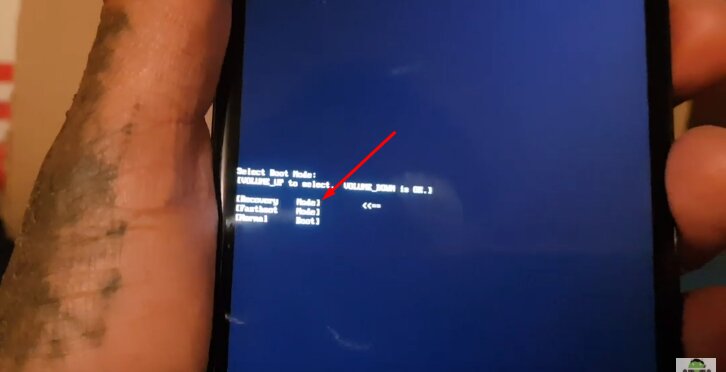
En la siguiente pantalla se muestra un android acostado con el mensaje «No command«. Lo que tienes que hacer mantener presionado POWER y después presionar Vol+. Luego en automático se muestran las opciones del menú recovery.
Lo que sigue después es movernos con el botón de Vol- hasta la opción que dice «Wipe data/factory reset» y presiona POWER.
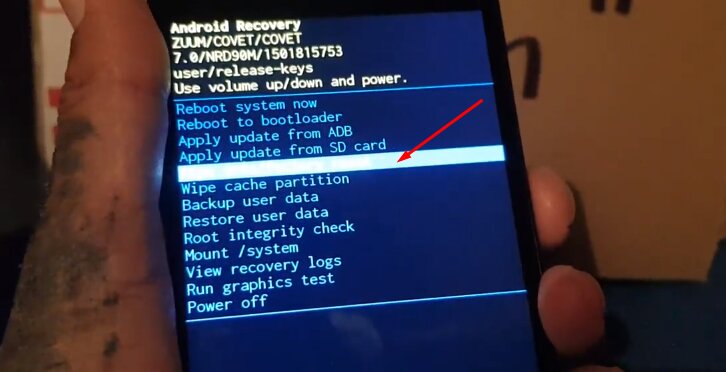
Posteriormente ve a la única opción que dice «Yes — delete all user data» y vuelve a presionar POWER. Comenzará el proceso de borrado de los datos del terminal.
Ya finalizado el procedo anterior volver a bajar con Vol-, esta vez a la opción de «Wipe cache partition«. Vuelve a presionar el botón de POWER para aplicar. Esperar a que la eliminación de la cache se complete.
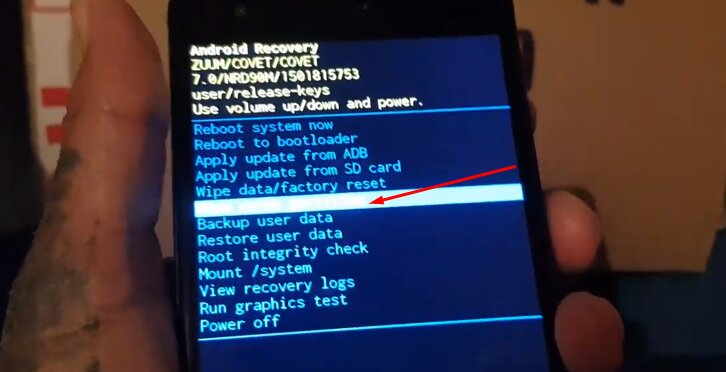
Por último dejar en la primera opción que dice «Reboot system now» y nuevamente presionar POWER. En celular se va a reiniciar automáticamente.
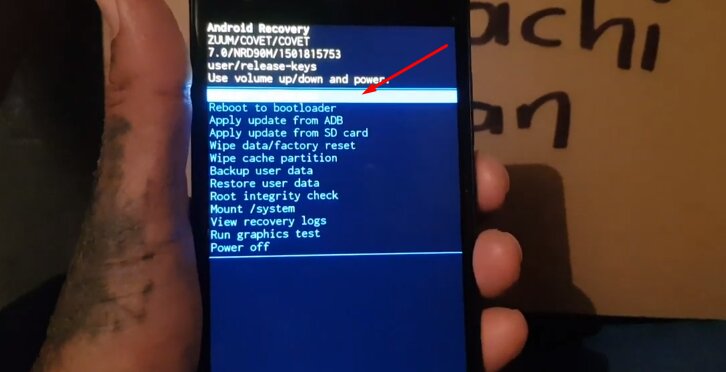
Hay que se pacientes en este punto ya que después de un hard reset el primer inicio suele tardar más de normal. Luego de eso procede con la configuración del mismo. Ya no cuenta con contraseña o patrón de seguridad.
Como puedes notar el poder reiniciar un celular Zuum Covet es bastante sencillo. Solo recuerda que este método que se uso para el restablecimiento del teléfono no puede quitar la cuenta de Google.
¿Para que sirve el Hard Reset?
Hacer un hard reset básicamente nos sirve para resetear un teléfono que esta bloqueado o que este fallando. Esta restauración que se le hace suprime cualquier archivo o ajuste del terminal.
Es muy eficiente y solo se debe usar en caso de que no exista otra forma de acceder al celular. Porque como ya se ha reiterado, se pierde la información del teléfono.
¿Se pierde la información al reiniciar el sistema?
Toda la información que se encuentre guardada en la memoria interna del teléfono se va a eliminar. No se podrá recuperar nada después de la restauración ya que es un formateo total. Se borran archivos como vídeos, fotos, imágenes, música, etc.
Lo que tengas en tu memoria externa micro sd no se vera afectada para nada. Ya que al resetear Zuum Covet tiene efecto en la memoria interna del mismo.
Si antes de ejecutar dicho proceso aún cuentas con acceso al celular se recomienda hacer un backup o respaldo de tus archivos. Esto claro si no los quieres perder. En caso contrario me temo que todo se borra.
